Comment importer votre liste de contact au format csv ?
Importez votre liste de contact au format CSV pour réaliser une campagne de SMS ou d'email depuis le module Marketing Direct.
Qu’est-ce qu’un fichier CSV ?
Un fichier CSV, acronyme de Comma-Separated Values (valeurs séparées par des virgules), est un format de fichier texte qui stocke des données tabulaires sous forme de texte brut.
Le format CSV est largement utilisé pour échanger des données entre différentes applications et bases de données, en raison de sa simplicité et de sa facilité d'utilisation.
Exemple de contenu d'un fichier CSV :
Nom,Prénom,Âge,Ville
Dupont,Jean,30,Paris
Martin,Marie,25,Lyon
Durand,Pierre,35,Marseille
Dans cet exemple, chaque ligne représente une personne avec des colonnes pour le nom, le prénom, l'âge et la ville. Les valeurs sont séparées par des virgules.
Comment importer votre liste de contact au format csv ?
Pour importer efficacement vos contacts au format CSV en préparation d'une campagne de SMS ou d'email, nous vous recommandons d'utiliser un tableur tel qu'Excel ou Google Sheets pour créer correctement votre fichier d'import.
Suivez la structure du fichier exemple et organisez vos données de manière à ce que chaque colonne représente un champ distinct, tel que le numéro de téléphone, le prénom et le nom.
Voici les 5 étapes pour bien importer vos contacts dans la plateforme :
1. Téléchargez notre fichier d'exemple disponible depuis les campagnes email ou les campagnes SMS :
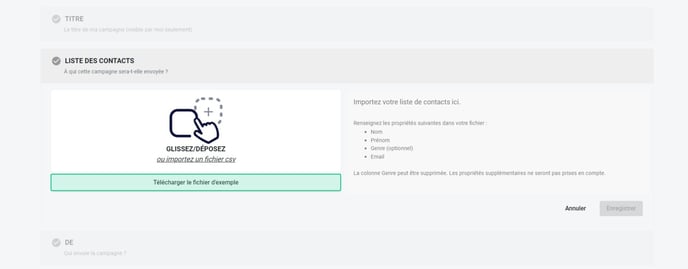
2. Accédez à Excel ou Google Sheets depuis votre navigateur web
3. Dans la barre de menu, cliquez sur Fichier, puis sélectionnez Importer
4. Créer votre liste de contacts en respectant le format
5. Exportez le fichier au format CSV depuis Google Sheet et au format CSV UTF-8 depuis Excel
Après avoir enregistré votre fichier au format CSV, vous aurez la possibilité d'importer votre liste de contacts depuis la plateforme Geolid.
📌 Attention : Le nom du contact est limité à 20 caractères.
👉 Note : Lors de l'ajout des numéros de téléphone dans votre tableur, veillez à inclure le préfixe international de la France (+33).
Créez un fichier d'import SMS sur Google Sheet
Pour la campagne d'email, le processus d'import suit la même démarche que celui décrit précédemment pour la campagne SMS.